Slik kobler du en Windows 10 PC til et domene

Domener gir enkeltbrukerpålogging fra hvilken som helst nettverksdatamaskin i nettverksomkretsen. Slik kobler du en Windows 10-klient til et domene.
Et domenebasert nettverk gir sentralisertadministrasjon av et helt nettverk fra en enkelt datamaskin kalt en server. Domener gir enkeltbrukerpålogging fra hvilken som helst nettverksdatamaskin i nettverksomkretsen. Brukere kan få tilgang til ressurser som de har passende tillatelse for. Selv om jeg ikke vil gå inn på kompleksiteten til domenenettverk, kan du finne ut mer ved å kontakte nettverksadministratoren hvis du har problemer med å koble deg til arbeidsstedets domene.
For å bli medlem i et domene, må du først forsikre deg om at du har følgende informasjon og ressurser:
- en brukerkonto på domenet, denne informasjonen kan du få fra nettverksadministratoren.
- Navn på domene.
- En datamaskin som kjører Windows 10 Pro eller Enterprise / Education-utgaver
- Domenekontroller må ha Windows Server 2003 (funksjonsnivå eller nyere).
- Jeg oppdaget under testing at Windows 10 ikke støtter Windows 2000 Server Domain Controllers.
Bli med på en Windows 10 PC eller enhet til et domene
Gå til Windows 10 PCInnstillinger> System> Om Klikk deretter Bli med på et domene.
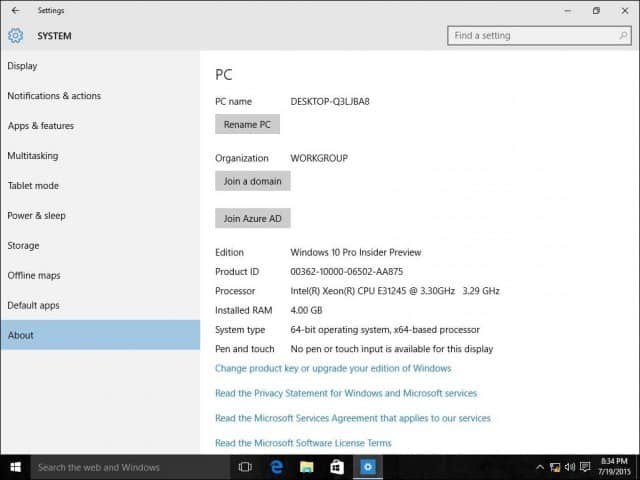
Skriv inn domenenavnet og klikk Neste. Du bør ha riktig domeneinfo, men hvis ikke, kan du kontakte nettverksadministratoren.
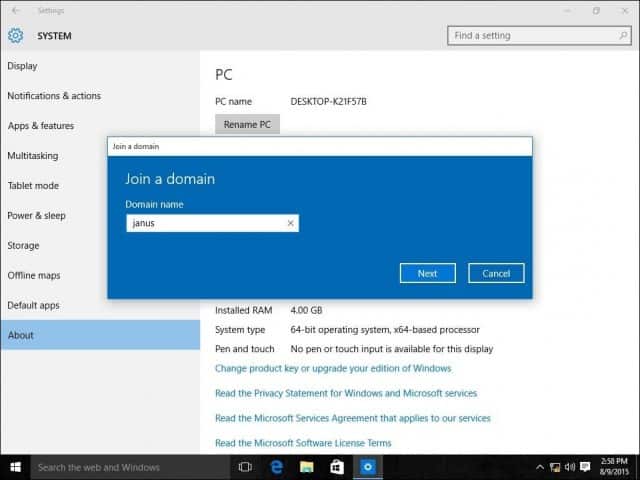
Skriv inn kontoinformasjon som blir brukt til å autentisere på domenet, og klikk deretter OK.
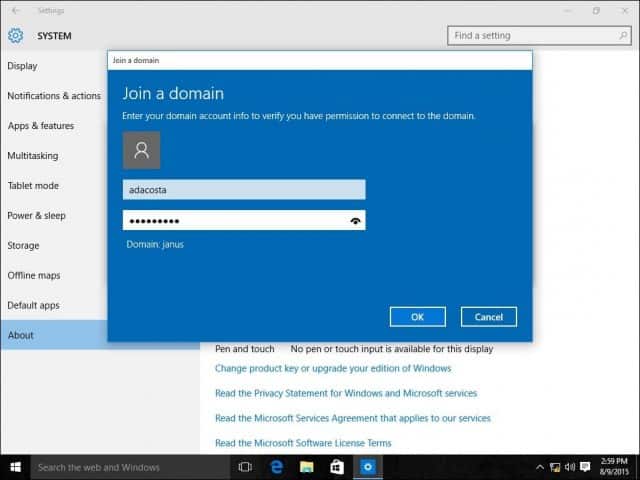
Vent mens datamaskinen din er autentisert på domenet.
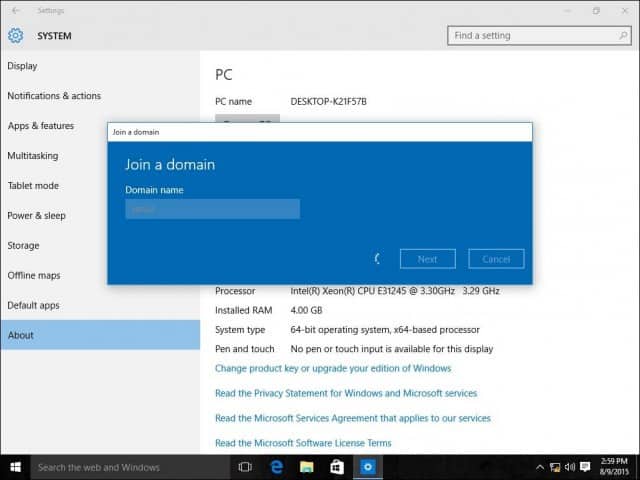
Klikk Neste når du ser dette skjermbildet.
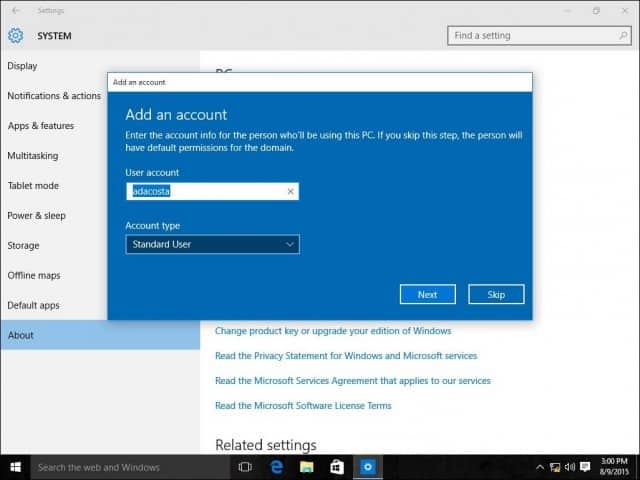
Og så må du starte på nytt for å fullføre prosessen.
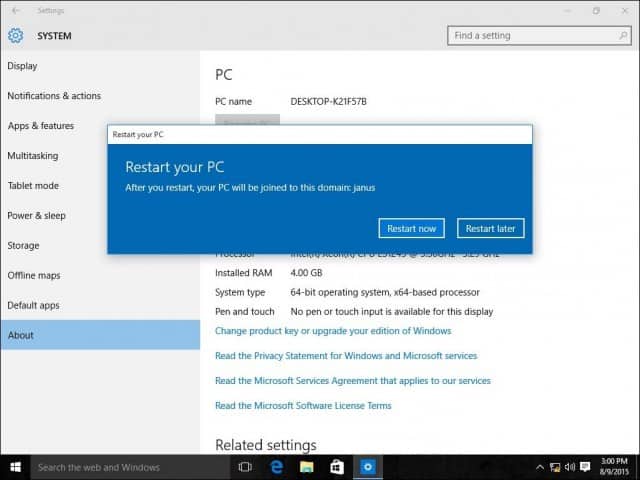
Når påloggingsskjermen vises, vil du merke at DOMAINUser-kontoen vises. Skriv inn passordet ditt, så blir du logget inn på domenet ditt.
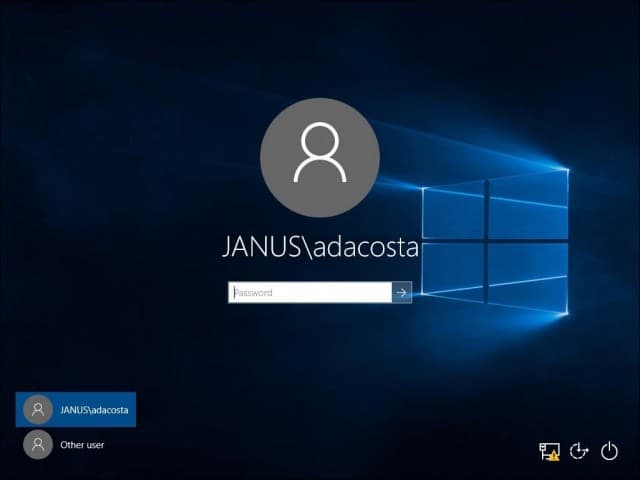
Du vil legge merke til at når du først er koblet til domenet, vil ikke About-innstillingen din lenger vise alternativer som ble presentert før. Dette er fordi datamaskinen din styres sentralt av serveren.
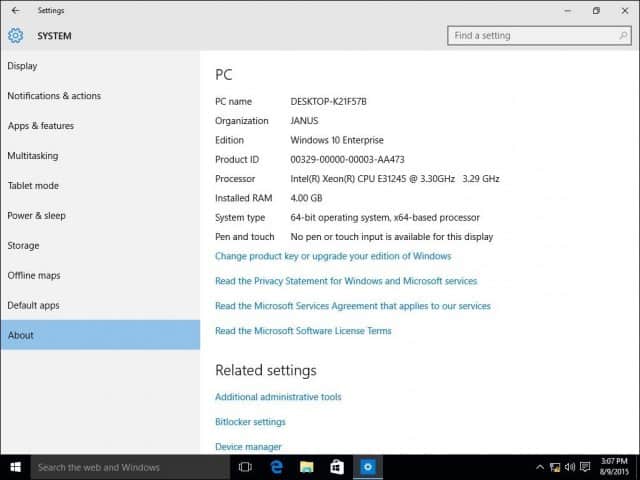
Å forlate domenet eller logge på din lokale konto
Hvis det oppstår et behov der du trenger å forlatedomene eller logge inn på din lokale konto, kan du enkelt gjøre det. Logg deg på din lokale konto mens datamaskinen er koblet til et domene. Logg ut av maskinen din på påloggingsskjermen, velg “Annen” bruker.
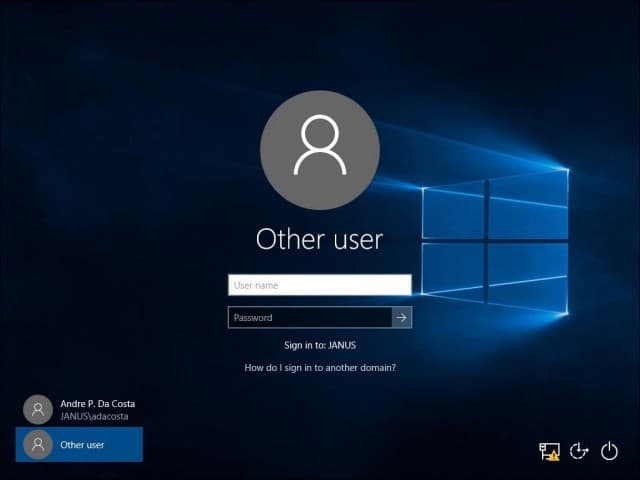
Skriv inn maskinnavnet etterfulgt av et tilbakeslag og deretter din lokale brukerkonto som vist nedenfor.
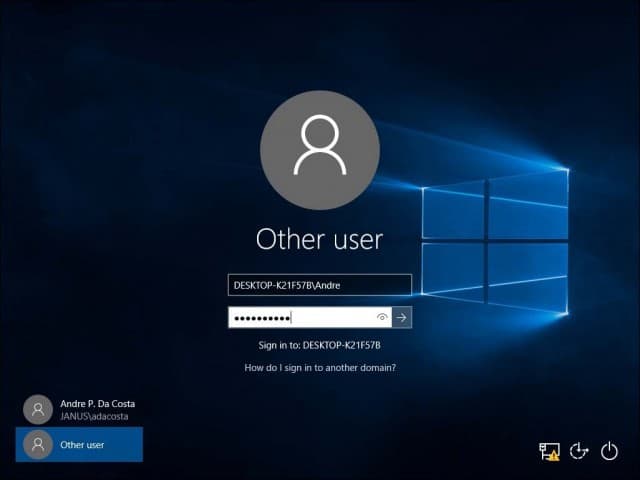
Legg igjen et domene
For å forlate domenet, logg deg på din lokale konto, klikk Start> Innstillinger> System> Om og velg deretter Koble fra organisasjonen.
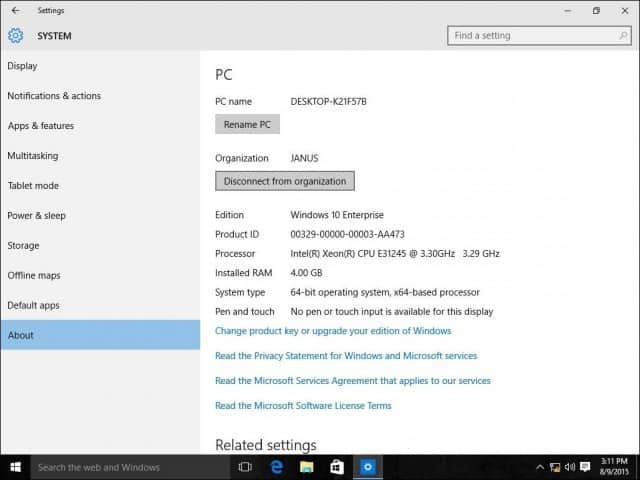
Vær oppmerksom på at når du blir medlem av et domene, kan det hende du må endre passordet ditt ved den første loggen.
![Bli med i et Active Directory Windows-domene med Windows 7 eller Vista [Slik gjør du det]](/images/vista/join-an-active-directory-windows-domain-with-windows-7-or-vista-how-to.png)






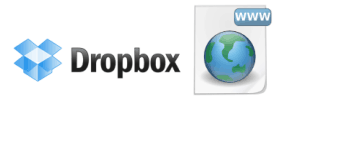


Legg igjen en kommentar